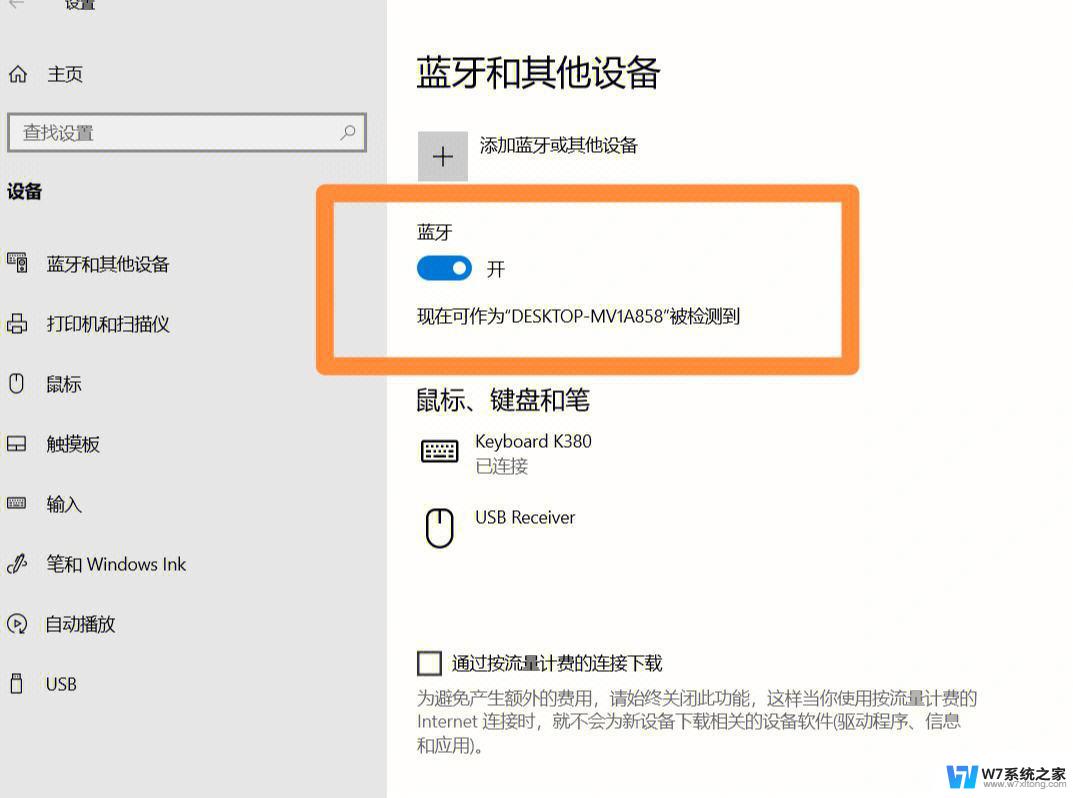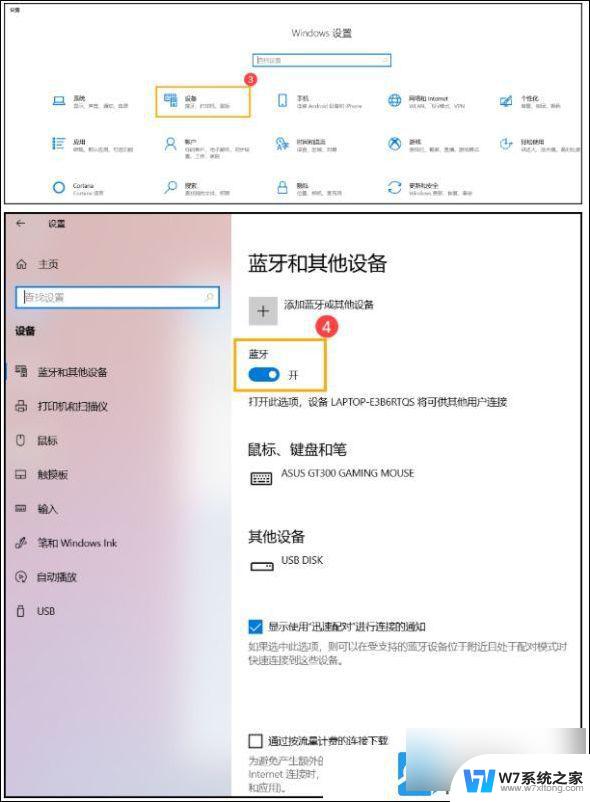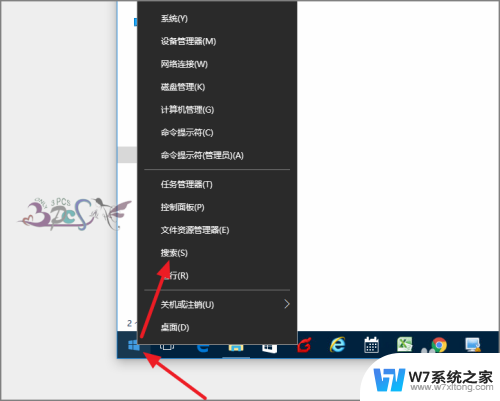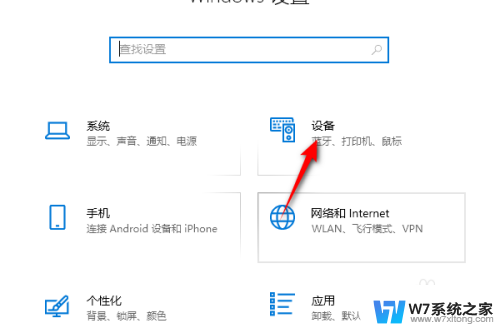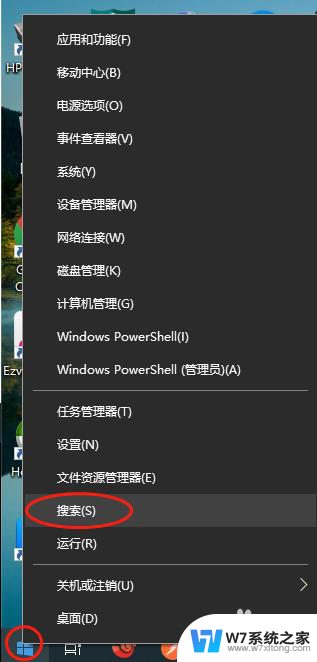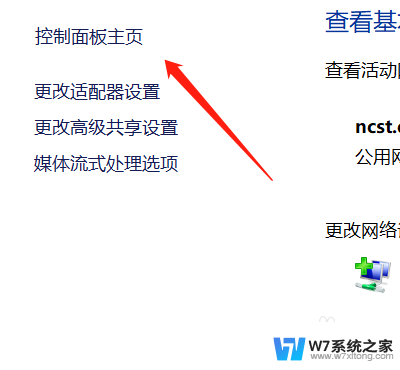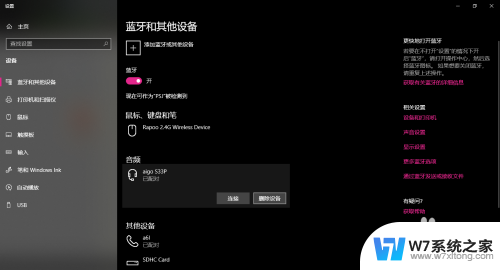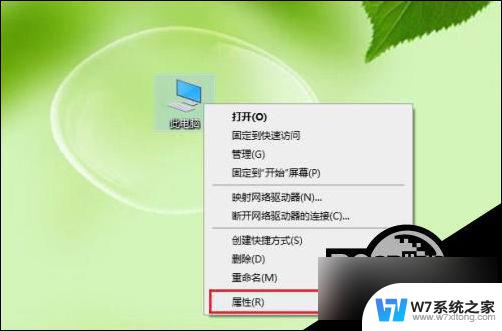win10电脑发现不了蓝牙设备 win10蓝牙搜索不到设备怎么调试
更新时间:2024-10-03 11:43:13作者:xiaoliu
Win10电脑蓝牙设备搜索不到的问题可能让很多用户感到困惑和焦虑,当你尝试连接蓝牙设备时却发现电脑无法搜索到任何设备时,可能是因为蓝牙驱动程序出现了问题,或者是蓝牙功能未启用。要解决这个问题,可以尝试重新安装蓝牙驱动程序,检查蓝牙功能是否开启,或者重启电脑来进行调试。希望以上方法可以帮助你解决Win10电脑蓝牙搜索不到设备的问题。
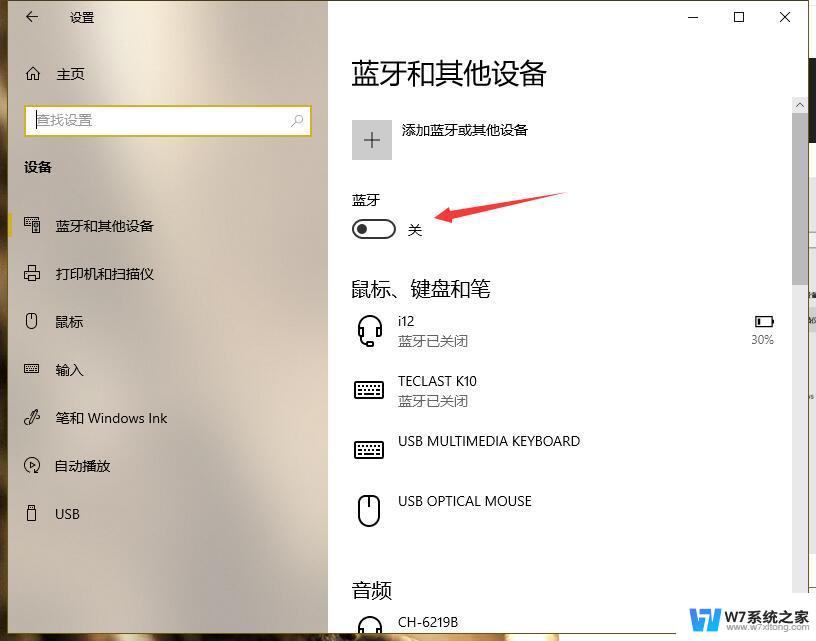
1、此问题应该是本地蓝牙服务导致的,如果蓝牙驱动都已更新且没问题的话请进行如下操作。
2、按下键盘上的组合键盘 【Win】+【R】 打开运行窗口输入 【services.msc】 并进入。
3、打开服务列表后,我们不断的向下翻,找到 【蓝牙支持服务】 。
4、然后双击打开该选项,看到服务状态为已停止。我们点击 【启动】 。
5、启动完成后,我们将启动类型更改为 【自动】 然后应用确定就行了。
以上就是win10电脑无法检测到蓝牙设备的全部内容,对于仍然不清楚的用户,可以参考以上小编提供的步骤进行操作,希望对大家有所帮助。